
E puer Aufgaben ze lauschteren ze léisen, wann Dir en Dësch erlaëtze braucht, braucht Dir an enger sepenzeller oder an der Formula, präziséiert fir datt de Mount an engem Mount an engem Mount huet. Excel huet Tools geduecht fir dës Operatioun ze maachen. Loosst eis verschidde Weeër betruechten fir dës Feature ze gëllen.
Berechnung vun der Unzuel vun den Deeg
Berechent d'Unzuel vun den Deeg an engem Mount am Excelier mat spezielle Kategorie an Zäitbetreiber. Souwuel ausgesat wéi eng Optioun am beschten zielen, braucht Dir, fir d'Ziler vun der Operatioun. Max, déi dëst vun dësem Berechnung vun der Berechnung vun engem separat Element ausgeléist gi sinn, opgehaang, kann och a an enger anerer Formule benotzt ginn.Method 1: Kombinatioun vun Operateursdag a Konmen
Deen einfachste Wee fir dës Aufgab ze léisen ass eng Kombinatioun vun der Operureë vum Dag an e Konnome.
Den Dag Feature gehéiert zu der Grupp vun der Betreiung "Datum an Zäit". Et weist eng spezifesch Nummer vun 1 bis 31. An eisem Fall, d'Aufgab vun dësem Bedreiwer gëtt de leschten Dag vum Mount vun der agebauter Funktioun an der Form vum Concours.
Bedreiwer Syntax Day Next:
= Dag (Datum_v_)
Dat ass, dat eenzegt Argument vun dëser Feature ass den "Datum an engem numeresche Format". Et gëtt de Bedreiwer vum Vermëttler gefrot. Et muss gesot ginn, datt den Datum am numeresche Format vum normale Format ass. Zum Beispill, den Datum 04.05.2017 Méi 42859 an enger zimmesch Form aus. Dofir huet dëse Format Extrait nëmme fir intern Operatiounen benotzt. Et gëtt selten benotzt fir an Zellen ze weisen.
De Konviewe Bedreiwer ass entwéckelt fir d'Sequenznummer vum leschten Dag vum Mount ze weisen, wat op der spezifizéierter Zuel vun Méint am Viraus ass oder zréck vum spezifizéierten Datum. D'Syntax Funktioun ass:
= Conmines (Nach_dat; Nummer_mets)
Den "Startdatum" Bedreiwer enthält en Datum aus deem de Countdown gemaach gëtt, oder e Link op d'Zell, wou et steet.
D'Zuel vum Mount "Bedreiwer weist d'Zuel vun de Méint un déi de Countdown soll Countdown sinn.
Loéisst mer elo kucken da Wierker op engem spezifeschen Beispill. Fir dëst ze maachen, huelt en exzellent Blat, an engem vun den Zellen, déi eng gewësse Kalennernummer ageschriwwen ass. Et ass néideg déi uewe genannte Set-Betreiber ze benotzen fir ze bestëmmen wéivill Deeg an der monatlecher Period fir déi dës Zuel bezitt.
- Mir markéieren d'Zelle op der Plack an deem d'Resultat ugewise gëtt. Klickt op de Knäppchen "Paste eng Funktioun". Dëse Knäppchen gëtt op der lénker vun der Formelstring geluecht.
- D'Funktiounen Wizard Fenster fänkt un. Gitt op d'Sektioun "Datum an der Zäit". Mir fannen an den Hierscht de Rekord "Day" Highlight ". Mir klickt op den "OK" Knäppchen.
- Operator d'Argumenter Fënster mécht. Wéi Dir kënnt gesinn, et enthält nëmmen ee Feld - "Datum am numereschen Format". Norm normalerweis eng Nummer an ee Fine beschëllescht, déi dës dës Säit dozou zur bäitrag et gëtt, awer an dësem Beräich gëtt eng befreit Funktioun. Dofir bréngen mir d'Cursor am Feld beim Präis opgetrieden an dann op d'Ikon a Form vun der Formulla no lénks vun der Formëlkel. D'Lëscht vun neien benotzte Bedreiwer mécht. Wann Dir däin "iwwerzeegt hutt" an. Da klickt duerno duerno Klickt op en an d'Argument Fënster vun dëser Funktioun ze goen. Wann Dir dësen Numm fannt, fannt Dir awer den Up an engem Status vu "Aneren Aktivitéit." "SPILL.
- D'Funktiounen D'Master fänkt erëm un an erëm op déi selwecht Grupp vu Betreiber. Awer dës Kéier op der Sich no dem Numm vum "Konminen". Nodeems Dir den spezifizéierten Numm ausgeléist hutt, klickt op den "Ok" Knäppchen.
- Consoming Bedreiwer ufänkt d'Fënster.
A sengem éischte Feld huet den "initialen Datum" genannt, musst Dir d'Zuel etabléieren déi an eiser getrennter Zell ass. Et ass gERCäis-Deeg an der Period mat an ofgetaillabel ze gingeren, mir definéieren. Fir d'Zuel hir Adress setzen, loosst eis de Cursor am Beräich duerch d'Feld ofgeholl, an da klickt einfach op der lénker Mausbettack. Koordinaten ginn direkt an der Fënster ugewisen.
Am "Locage"-Feld stellt mir de Wäert "0", well mir mussen d'Dauer vun der Zäit bestëmmen déi d'spezifizéiert Nummer gehéiert.
Duerno klickt op deem op der "Ow" Knäppchen.
- Wéi Dir kritt, gouf awer d'Zuel vun de Deeg am Mount op der Plaz vun der Zomm vun engem perenséiert; ze sinn, an der Sallefleeft ass.

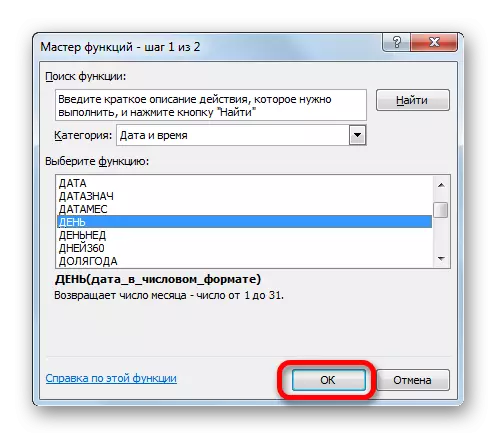

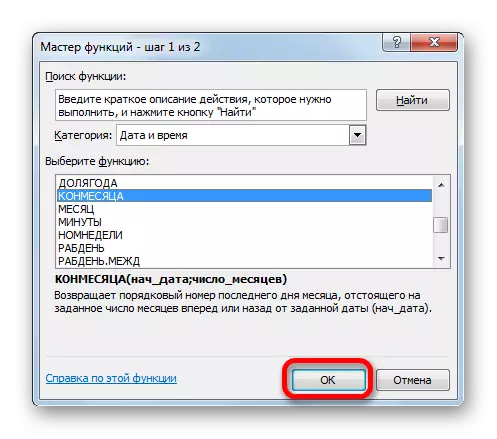


Theat biddee mir déi folgend Form:
= Dag (iwwerzeegt (B3; 0))
An dëser Formel, déi verännerlech Wäert ass nëmmen d'Zelladress (B3). Dank deenen ech net eng Prozedur net wëllen maachen, mat engem Asnofard of maachen, kënnt Dir dës Formula a wahrscheinlech vun dëse Fall aat zeliddifizéieren. D'Resultat wäert ähnlech sinn.
Lektioun: Master of Funktiounen am Excles
Method 2: Automatesch Bestëmmung vun der Unzuel vun den Deeg
Loosst eis elo op eng aner Aufgab kucken. Et ass erfuerderlech datt d'Zuel vun den Deeg net op enger bestëmmter Kalennernummer ugewise gëtt, awer op der aktueller. Donieft hunn d'Konisioun vu Perioden automatesch an d'Benotzer Participatioun duerchgefouert ginn. Och wann et ausgesäit, awer dës Aufgab ass méi einfach wéi dee virdrun. Et ass alles léisen, et ass net sou erfuerderlech datt d'Funktioun Wizarnes wizzéieren, well d'Formel deen dës Operatioun mécht. Dir kënnt just an d'Zell vum Bläsch fueren, wou Dir d'Resultat soll weisen, déi folgend Formula onverännert:
= Dag (iwwerzeegt (haut (); 0))
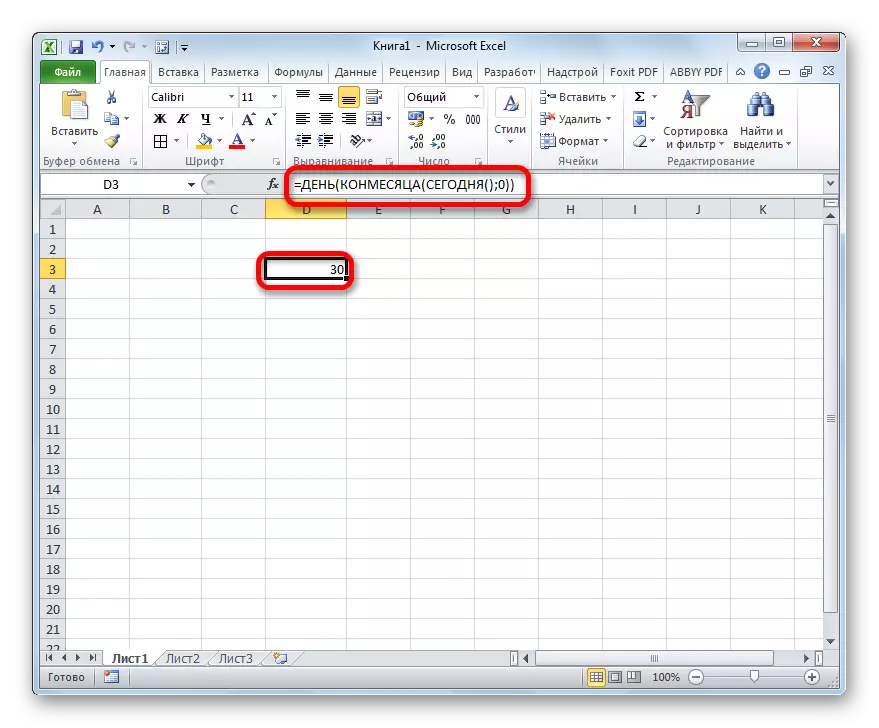
Déi gebaute Commonatiounsacce Schueberfouer, déi mir an dësem Fall uginn an dësem Fall vun dësem Genehmeiennänner applizéiert goufen an huet keng Argumenter. Sou gëtt d'Zuel Deeg an den aktuellen Dag, d'Zuel vun de Mount ugewisen.
Method 3: Berechnung vun der Unzuel vun den Deeg fir ze benotzen a komplexer Formelen
Am Beispiller uewe Mir hu gewisen sou wéi Dir d'Berechnung vun den Deeg an engem Mount bei der spezifizéierter Kalennerungssäit maacht oder automatesch am aktuelle Mount an enger separat Zell. Awer dëst Wäert fannt kann gebraucht ginn fir aner Indikatoren ze berechnen. Zousätzlech helle Verbuerger vun dëser Zuel late d'Berechnung vun den Deeg an der komp Komplexfformla a ginn op eng sanptell ugewisen. Mol kucken wéi dat zum Beispill ze maachen.
Mir mussen dofir maachen, datt d'Zuel vun den Deeg bis zum Schluss vum aktuelle Mount an der Zell ugewise gëtt. Wéi an de virbereet Method erënnert. Dës Optioun erfuerdert d'Ouverture vum Masterwierkung. Dir kënnt einfach an d'Zell déi folgend Ausdrock fueren:
= Dag (Devil (haut (); 0) - Dag (haut ())
Duerno gëtt d'Zuel vun den Deeg bis zum Schluss vum Mount an der spezifizéierter Zell ugewise gëtt. D'Resultat opzentscheeden d'Resultat vun les um Ufank vun der Konter vun der neier Period, an vun Ufank vun der neier Period wéineg nach eng Kéier fënnen. Et stellt eng Aart Countdown Timer aus.
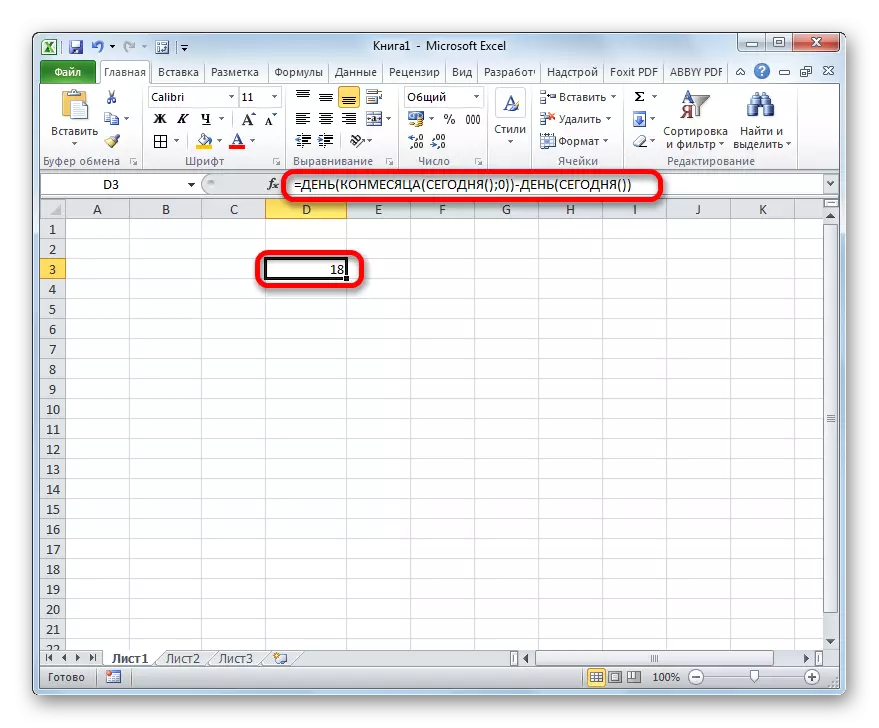
Wéi mir gesinn, déi spezifizéiert Formel besteet aus zwee Deeler. Déi éischt vun hinnen ass e scho vertraute Ausdrock vun der Berechnung vun der Unzuel vun den Deeg an engem Mount:
= Dag (iwwerzeegt (haut (); 0))
Awer am zweeten Deel gëtt et vun dësem Indikator fir haut subtravéiert:
-Jen (haut ())
Sougeramt ausnaubung beim Ofbau an der iwwerbenotzer d'Unzuele fir d'Zuel vun de Iessen ze iwwersetzen ass e intressalen Elteren vun enger méi komplexen Formel ze iwwerden.
Method 4: Alternativ Formel
Mee befaassten leider d'Versioune vum Programm Méi wéi de Wuerzel 2009 Et gëtt kee Conté betreffen. Wéi sinn d'Benotzer déi al Versioune vun der Uwendung benotzen? Scheechent net eng Eng aner aner ënnert an deem anere Formula, deen héich massa bleift wéi uewe beschriwwen ass. Loosst eis kucken wéi d'Unzuel vun Deeg an engem Mount laanscht déi spezifizéiert Kalennernummer ze berechnen, mat dëser Optioun.
- Mir Highlight d'Zell fir d'Resultat ze origéieren an d'Argumenter vum Bedreiwer vun den Dag vum Dag scho vertraut ze goen. Installéiert de Cursor an dat eenzegt Feld vun dëser Fënster a klickt op den invertéierte Dräieck op lénks vun der Formelstring. Gitt op déi "Hëllef" "Ëmkären".
- An der Funktioun Wizard Fënster am Datum an der Zäitpriäl, mir hu mir den Numm "-Hënneschtenskrooss" a klickt op der "OK"
- D'Fënster ass lancéiert. Dës Feature konvertéiert den Datum vum üblechen Format an engem numeresche Wäert, deen den Day de Bedreiwer den Dag vum Bedreiwer ze verarbe mussen.
D'Fenster déi opgemaach huet dräi Felder. Am "Dag" Feld, kënnt Dir d'Nummer 1 "1" erakommen. Et wäert eng onverännert Handlung fir all Situatioun sinn. Awer zwee aner Felder mussen grëndlech maachen.
Installéiert de Cursor am Joer Feld. Nächst, gitt op d'Auswiel u Bedreiwer duerch en Dräieck vertraut fir eis.
- All an der selwechter Kategorie vun de Funktiounen Wizardard de Numm vum Numm "a klickt op de" OK "Knäppchen.
- Demande d'Argumenter Fënster fänkt un. Et definéiert d'Joer op der spezifizéierter Zuel. An der eenzeger Feld vum "Datum an der Nizhnomatat" Fensteren, präziséiert e Link op eng Zell mat dem originelle Datum fir deen Dir d'Zuel vun den Deeg bestëmmen. Duerno kommen net op ëlo "OK" Blitschen, a klickt op op den Numm "Date" in Ofwielt.
- Da kommen mir zréck op d'Argument Fenster. Mir etabléiert de Cursor am "Mount" Feld a fuert zu der Wiel vu Funktiounen.
- An de Funktioune Wizar, klickt op engem Numm "Mount" a klickt op der "OK" Knäppchen.
- D'Partie Argumenter Fënstererei. D'Aufgab Zecken sinn ähnlech wéi déi fred Bedeiung, nëmmen ët d'Zuel vum Mount op. Am eenzegen Feld vun dëser Fënster, hunn mir déiselwecht Referenz op d'originell Zuel. Duerno an der Formulakring, klickt op den Numm ".
- Zréck op d'Dagespannungen. Hei muss mer nach nëmmen eng kleng Barcode maachen. Am eenzegen Haaptfeld vun der Fënster, an deem d'Donnéeën scho lokaliséiert, addéiere se op op engem Auszuch ouni den "+1". Duerno klickt op deem op der "Ow" Knäppchen.
- Wéi mir kënne gesinn, an der pre-ausgewielten Zell, d'Zuel vun den Deeg am Mount, bis op déi spezifizéiert Nummer gehéiert. Déi allgemeng Formel huet dës Aart:
= Dag (Datum (Joer (D3); Mount (D3) +1; 1) -1)


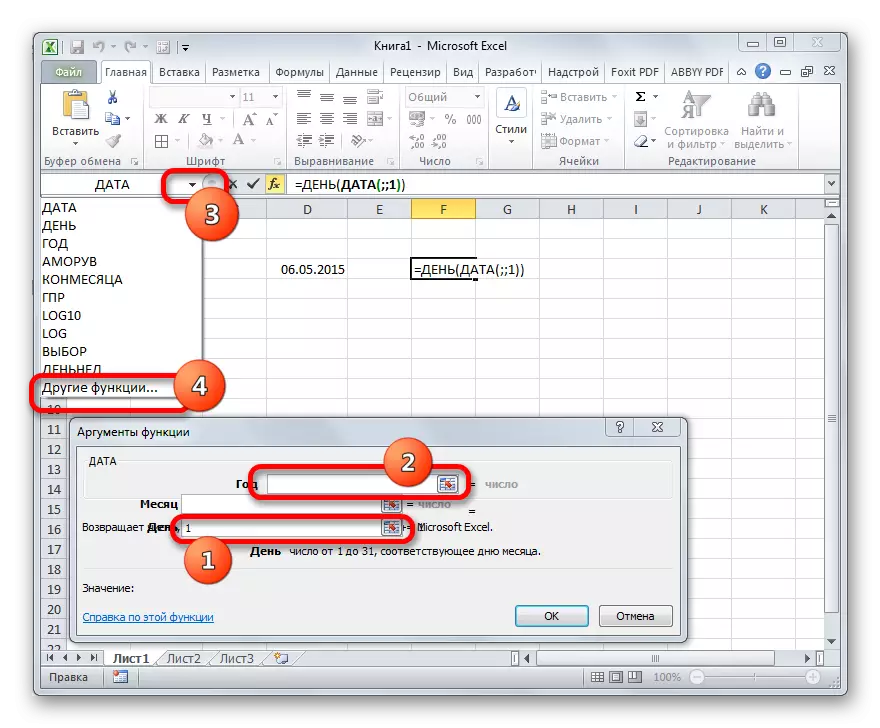
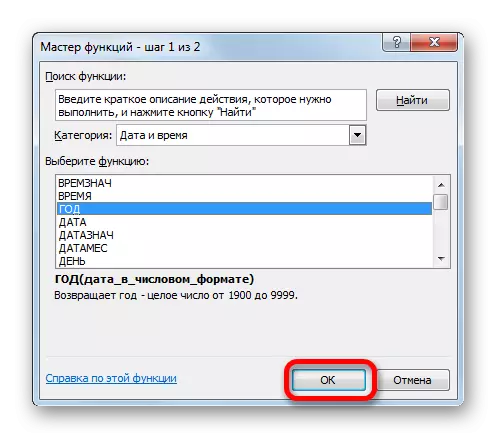

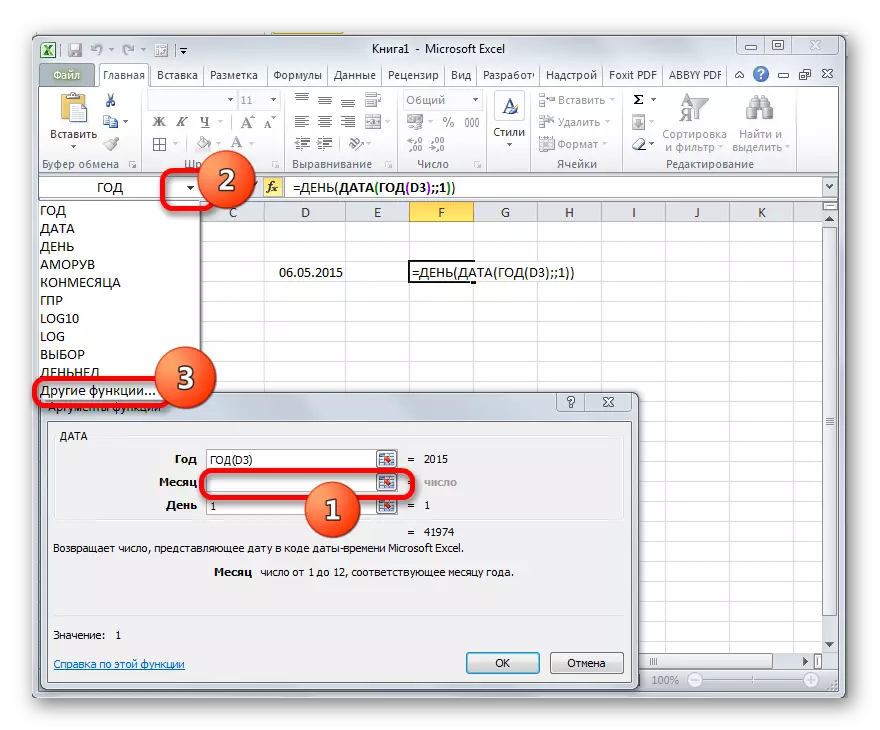
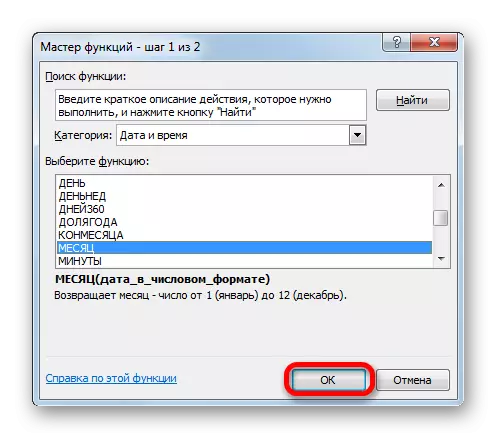
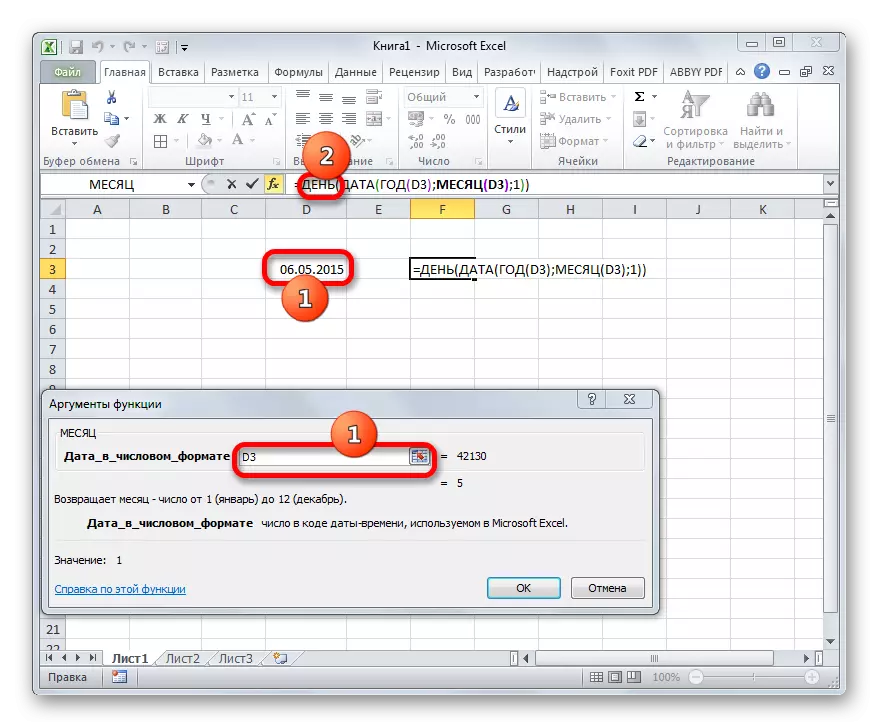

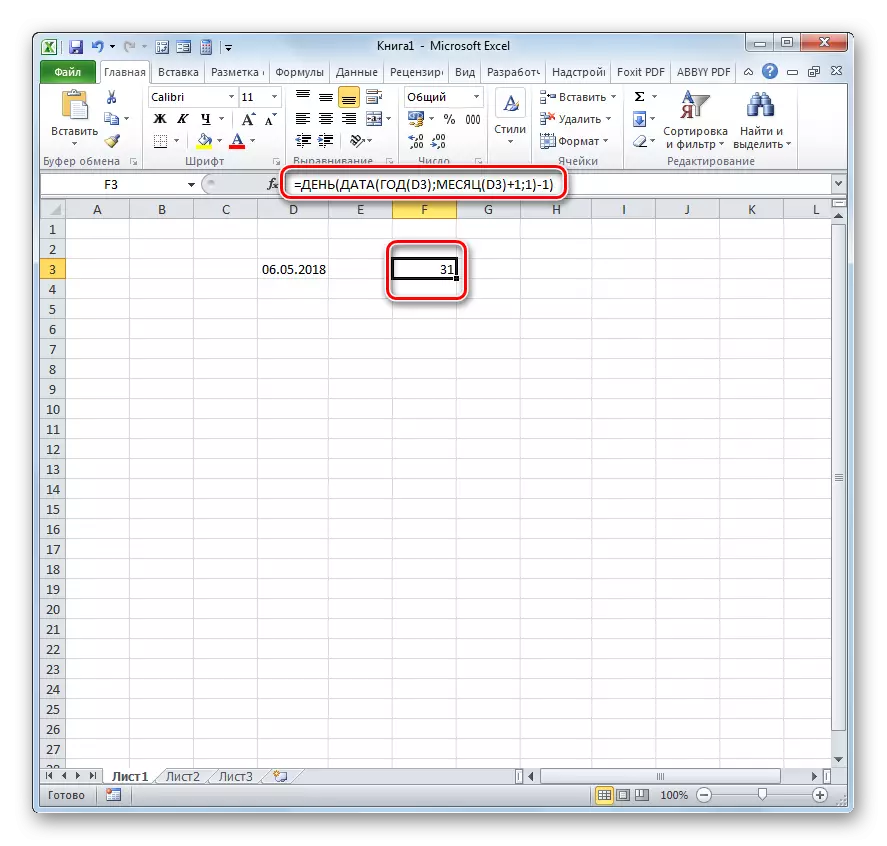
D'Geheimnis vun dëser Formel ass einfach. Mir bestëmmen den Datum vum nächsten Dag vun der nächster Period, an huelt dann een Dag dovun, kritt d'Zuel vun den Deeg am spezifizéierte Mount. E verännerleche Wäert an dëser Formel ass eng Referenz op d'D3 Zell op zwou Plazen. Wann Dir en ersetzt mat der Adress vun der Zell an deem den Datum an Ärem bestëmmte Fall ass, kënnt Dir dëst Ausdrock an e Bléck als Hëllef vun de Funktiounen Wizard féieren.
Lektioun: Datum an Zäit Funktiounen am Excel
Wéi Dir kënnt gesinn, et ginn e puer Optiounen fir d'Unzuel Deeg Deeg an engem Mount an Excel ze fannen. Wat genau ze benotzen hänkt vum ultimativen Zil vum Benotzer, souwéi aus wéi enger Versioun vum Programm et benotzt.
